WPS表单怎么建立记录表详细 WPS表单建立记录表详细操作步骤教学
更新日期:2023-05-05 14:09:01来源:互联网
WPS表单怎么建立记录表详细,打开wps表,输入要设置的表头选项,输入第一组数据,点击查找[数据],点击〖打开〗,表头选项显示在记录单的设置框中,数据对应表头目录的后面。下面小编给大家带来了WPS表单建立记录表详细操作步骤教学。
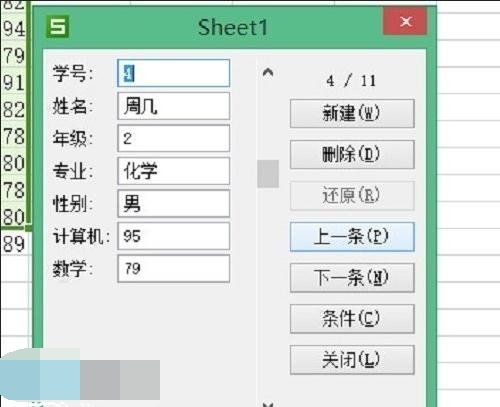
WPS表单建立记录表详细操作步骤教学
首先打开wps表,首先输入要设置的表头选项,输入要编辑的第一组数据,然后选择下面的区域。
在wps菜单栏中查找[数据],点击〖打开〗按钮,查找[数据]选项的记录列表,点击〖打开〗按钮,弹出记录列表的选项框。
您的表头选项显示在记录单的设置框中,数据对应表头目录的后面。
接下来,我们可以使用记录表来输入数据。首先,我们点击记录表设置框右侧的新建,然后我们可以按章节顺序输入数据,并按“Tab”来换行。
输入完成后,在表格中输入回车键,然后输入输入结果。然后,我们可以继续向下输入数据。
记录表的另一个功能是查找数据信息。输入您需要查找的信息,然后按[下一步]或[上一步]查找符合该信息的整列数据。
在最终输入结束时,我们可以直接点击关闭。
猜你喜欢的教程
深山红叶U盘工具
深山红叶WinPE
常见问题
- todesk远程开机怎么设置 todesk远程开机教程
- 应用程序无法正常启动0x0000142怎么办 0x0000142错误代码解决办法
- 网速怎么看快慢k/s,b/s是什么意思 网速怎么看快慢k/s,b/s哪个快
- 笔记本声卡驱动怎么更新 笔记本声卡驱动更新方法
- 无法创建目录或文件怎么解决 无法创建目录或文件解决办法
- 8g内存虚拟内存怎么设置最好 8g内存最佳设置虚拟内存
- 初始化电脑时出现问题怎么办 初始化电脑时出现问题解决方法
- 电脑桌面偶尔自动刷新怎么回事 电脑桌面偶尔自动刷新解决方法
- 8g的虚拟内存设置多少 8g的虚拟内存最佳设置方法
- word背景图片大小不合适怎么调整 word背景图片大小不合适调整方法

